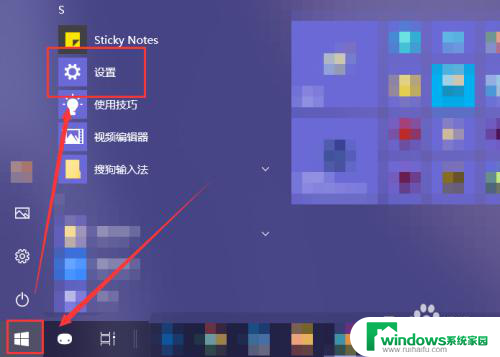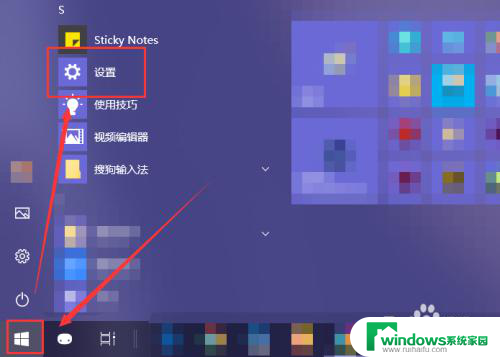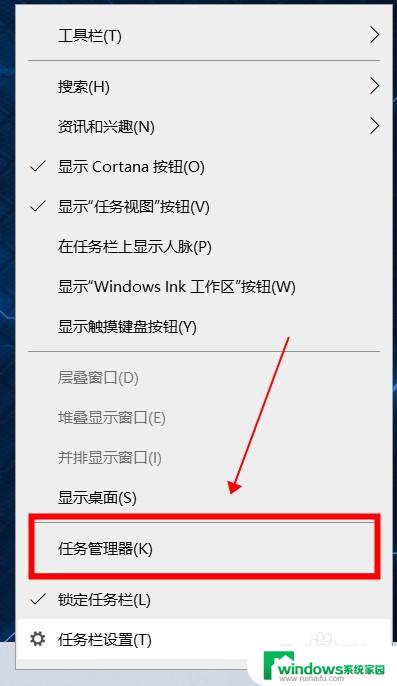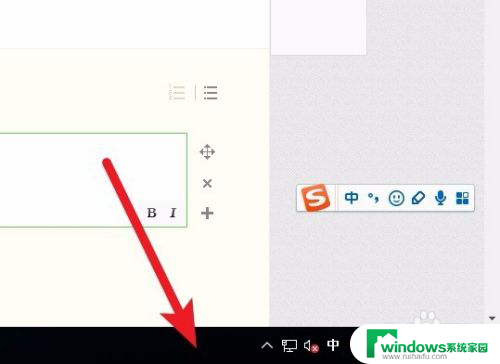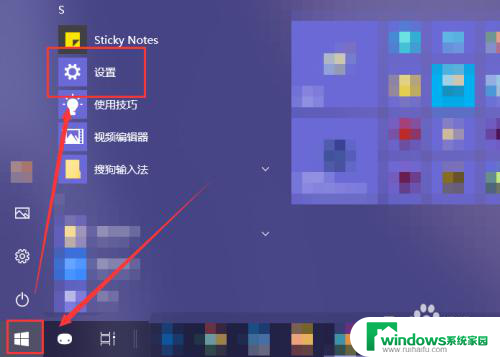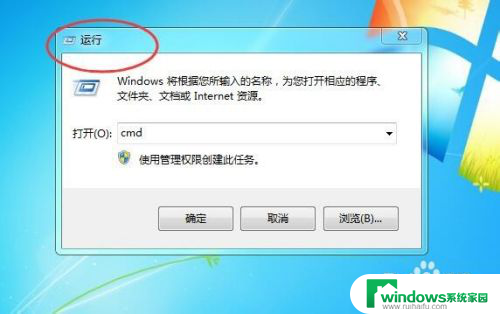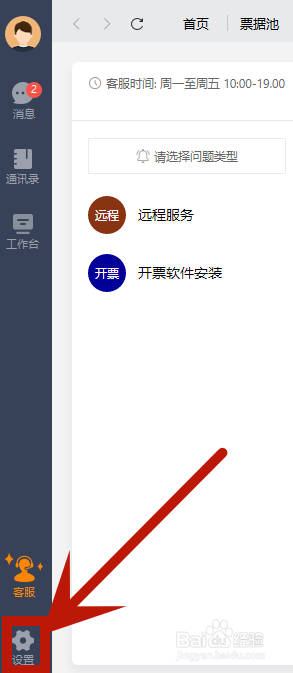如何关闭软件开机启动 怎么取消电脑开机自动启动的程序
更新时间:2024-01-13 14:49:41作者:yang
在日常使用电脑的过程中,我们经常会遇到一些软件在开机时自动启动的情况,有时候这些软件的自动启动可能会影响我们电脑的性能,甚至会占用大量的系统资源。了解如何关闭软件的开机启动成为了我们解决这一问题的关键。本文将介绍一些简单的方法,教你如何取消电脑开机自动启动的程序,帮助你提升电脑的性能和效率。无论你是电脑初学者还是有一定使用经验的用户,本文都将为你提供实用的指导和建议。
具体步骤:
1.win+r
使用快捷键【win+r】,会弹出一个运行窗口。如下图所示。

2.msconfig
然后在运行窗口中,输入【msconfig】。点击下方的【确定】按钮,如下图所示。
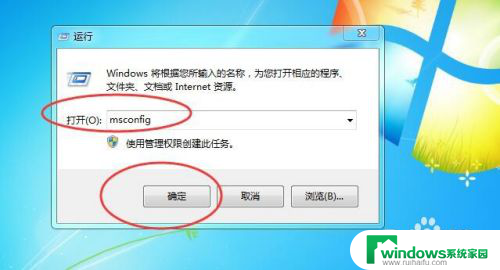
3.系统配置
然后就会弹出一恶搞【系统配置】软件,如下图所示。
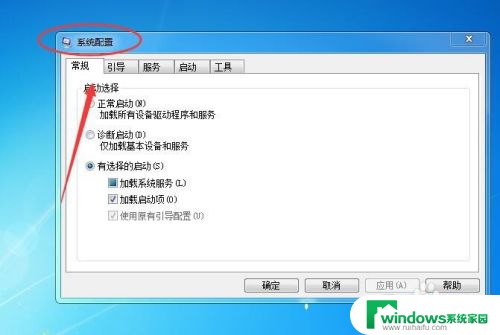
4.启动
然后切换到【启动】选项卡,如下图所示。
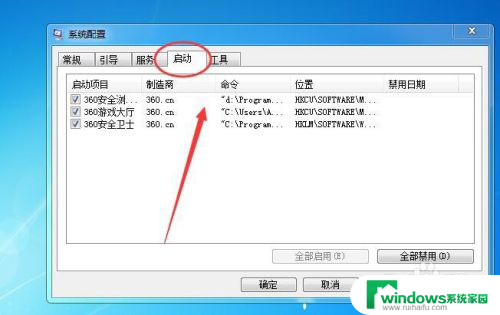
5.取消勾选
然后再把不需要自动启动的软件,取消勾选即可。如下图所示。

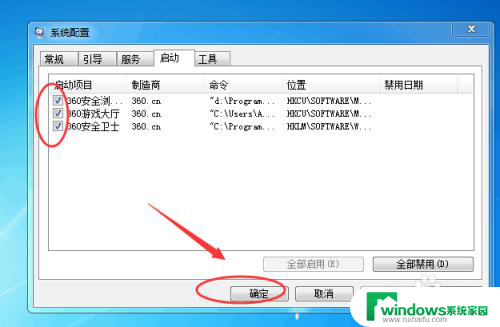
以上是如何关闭软件开机启动的全部内容,有需要的用户可以按照以上步骤进行操作,希望对大家有所帮助。